სურათის სლაიდების ჩვენების ვარიანტი ადრე გაუშვეს Windows ME– ს საშუალებით, სადაც შეგიძლიათ ითამაშოთ ჩემი სურათების საქაღალდეში შენახული სურათების სლაიდშოუ. ამასთან, Windows 10-მა ცოტათი შეცვალა ყველაფერი და ახლა ის საშუალებას გაძლევთ ითამაშოთ სურათის სლაიდშოუ File Explorer- ის საშუალებით. ეს საინტერესო საქმეა, განსაკუთრებით მათთვის, ვისაც სურს სურათების სლაიდშოუში ნახვა. ვნახოთ როგორ.
როგორ ვითამაშოთ სურათის სლაიდშოუ Windows 10 – ში File Explorer– დან
Ნაბიჯი 1: დააჭირეთ ღილაკს ვინდოუსის გასაღები + E ერთად თქვენს კლავიატურაზე, რომ დაიწყოთ ფაილის მკვლევარი. ახლა, გახსენით ნებისმიერი საქაღალდე, რომელიც შეიცავს თქვენს ფოტოები ან სურათები. აქ ჩვენ გავხსენით ფოტოები საქაღალდეში სურათები.
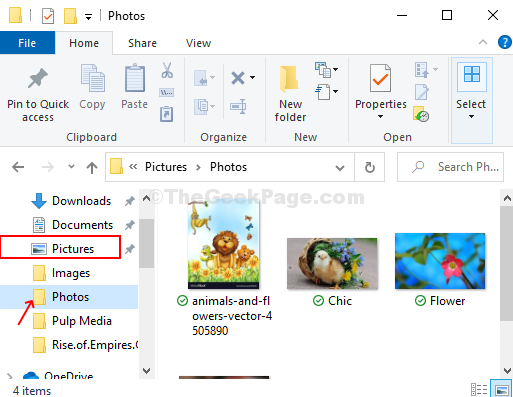
ნაბიჯი 2: აირჩიეთ ნებისმიერი ფოტო და ეკრანის ზედა ნაწილში ნახავთ ვარიანტს, რომელსაც ეწოდება სურათები ინსტრუმენტები მდებარეობს ქვემოთ Მართვა. ეს გახსნის მის ქვე განყოფილებას ოთხი ვარიანტით, ერთ-ერთი მათგანია სლაიდშოუ. დააჭირეთ ღილაკს სლაიდშოუ ვარიანტი და ის დაიწყებს სლაიდშოუს თქვენს ყველა ფოტოსთან ერთად ფოტოები საქაღალდე.
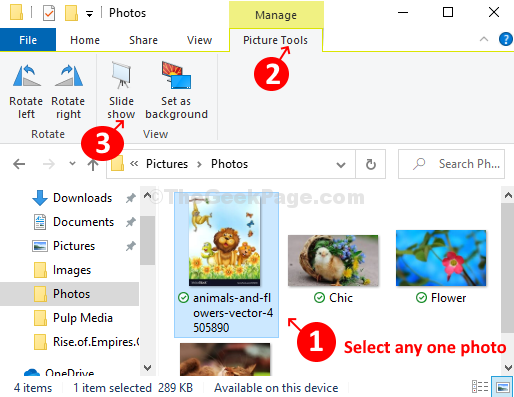
*Შენიშვნა - თქვენ უნდა აირჩიოთ ნებისმიერი ფოტო და ის ყველა სლაიდშოუს საქაღალდეში ითამაშებს. მაგრამ თუ არ აირჩევთ რომელიმე, ის არ ითამაშებს სლაიდშოუს.
ნაბიჯი 3: თუ გსურთ სლაიდშოუს თამაში მხოლოდ კონკრეტული ფოტოებით ან სურათებით ფოლდერში, ამის გაკეთება ასევე შეგიძლიათ. უბრალოდ გამართავს Ctrl დააჭირეთ ღილაკს თქვენს კლავიატურაზე და გამოიყენეთ თქვენი მაუსი, დააჭირეთ სლაიდების ჩვენებას და გსურთ აირჩიოთ ფოტოები, რომელთა გამოყენება გსურთ. ეს ისევ იმავეს მისცემს სურათის ინსტრუმენტები ქვემოთ მოცემული გვერდის თავზე მოცემული ვარიანტი Მართვა და იგივე ოთხი ვარიანტი, რომელთაგან ერთი არის სლაიდშოუ ვარიანტი. დააჭირეთ სლაიდების ჩვენებას, რომ დაიწყოთ სლაიდშოუ მხოლოდ შერჩეული ფოტოებით.
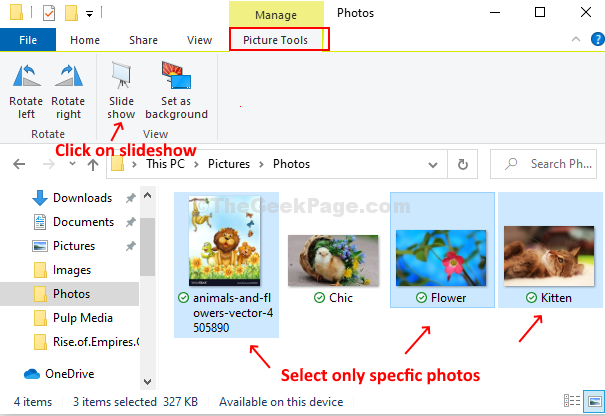
ნაბიჯი 4: როგორც სლაიდშოუ იწყებს თამაშს, შეგიძლიათ დააწკაპუნოთ მაუსის მარჯვენა ღილაკით რომელიმე ჩვენებულ ფოტოზე, რომ გააკონტროლოთ დაკვრის სიჩქარე პაუზა დაკვრა, გადადით შემდეგი ფოტო, წადი უკან, შეცვლა, და კიდევ გასვლა.
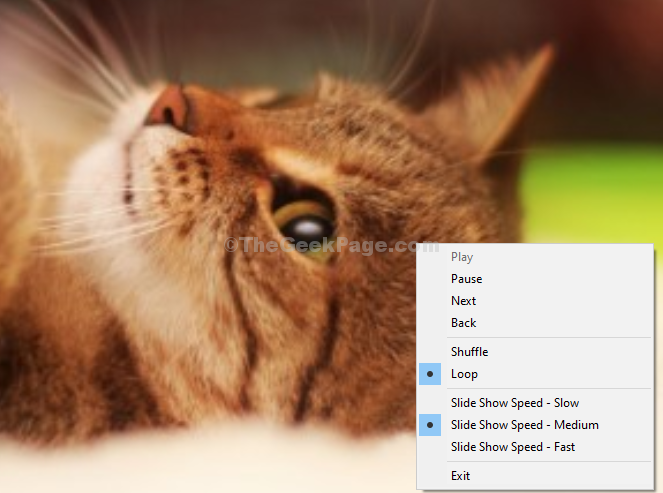
გთხოვთ გაითვალისწინოთ, რომ მხოლოდ სტატიკური გამოსახულების კონტროლი შეგიძლიათ File Explorer- ის საშუალებით.
![Skype ვერ აკავშირებს windows 10 fix- ს [მოგვარებულია]](/f/c5e4ef21f92eefdd14dbf727b78c4570.png?width=300&height=460)